

By Adela D. Louie, Last Update: May 24, 2022
Facebook Messenger ist eine der am häufigsten verwendeten und beliebtesten Möglichkeiten, sich online zu verbinden. Abgesehen von Viber und WeChat ist es in der Tat eine der bequemsten Möglichkeiten, sich anderen gegenüber auszudrücken. Aber haben Sie sich jemals gefragt, wie Sie eine Facebook Messenger Nachrichten löschen können, ohne separat auf die Nachrichten zugreifen zu müssen?
Eines der Dinge, die Sie beachten sollten, ist, dass, obwohl Sie Facebook Messenger Nachrichten auf Ihrer Seite gelöscht haben, die besagte gelöschte Nachricht oder Konversation nicht von der anderen Seite gelöscht wird, es sei denn, sie haben auch versucht, sie zu löschen.
Es ist ziemlich einfach zu lernen, wie Sie Facebook Messenger Nachrichten löschen können, und in diesem Artikel werden wir die genannten Schritte besprechen. Wir werden auch über einfachere Methoden sprechen, die Sie auch anwenden können, um Ihr iPhone einfach zu bereinigen.
Dies ist eine Möglichkeit, bereits zu alte Nachrichten zu löschen oder eine Nachricht von Personen zu löschen, mit denen Sie keine Verbindung mehr haben. Also, wenn Sie bereit für die Entdeckung sind, lassen Sie uns alle den ganzen Artikel lesen.
Teil 1. Wie kann ich Facebook Messenger Nachrichten löschen?Teil 2. Was ist der bequemste Weg, wie Sie Facebook Messenger Nachrichten löschen können?Teil 3. Zusammenfassung
Teil 1. Wie kann ich Facebook Messenger Nachrichten löschen?
Es gibt viele Möglichkeiten, wie Sie Facebook Messenger Nachrichten löschen können; Sie können viele Geräte verwenden, um dies zu tun. Wir werden die Schritte basierend auf den Geräten besprechen, die Sie verwenden werden.
Die Schritte, die wir unter dieser Methode auflisten, gelten sowohl für Ihre iOS- als auch für Ihre Android-Geräte.
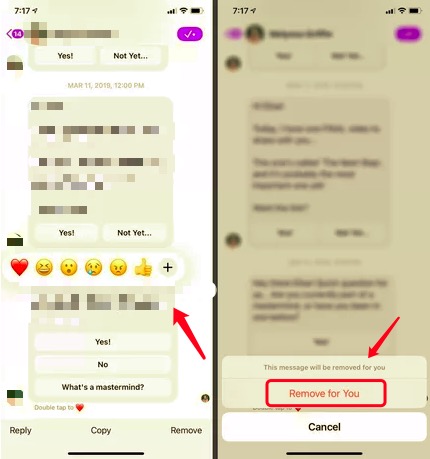
Der Facebook-Messenger verfügt nicht über die Funktion, Ihre Nachrichten automatisch zu löschen. Wenn Sie es also beibehalten möchten, besteht die Möglichkeit, dass Ihr Posteingang voller Nachrichten ist, die nicht so wichtig sind. Dies geschieht vor allem dann, wenn wir die Messaging-App nicht nur für unsere persönlichen Interessen, sondern auch für geschäftliche Unternehmungen nutzen.
Sie können sie auch löschen, damit Sie die Kontrolle über die Nachrichten haben, die Sie erhalten und auch an Ihre Freunde, Arbeit für Kollegen und Familie senden.
Hier sind die Schritte, wie Sie Facebook Messenger Nachrichten löschen über die Website Facebook.com.
![]()
Teil 2. Was ist der bequemste Weg, wie Sie Facebook Messenger Nachrichten löschen können?
Nachdem wir bereits darüber gesprochen haben, wie man mit der Facebook Messenger-Anwendung und auch der offiziellen Facebook-Website Facebook Messenger Nachrichten löschen kann, werden wir Ihnen jetzt ein Drittanbieter-Tool mitteilen, das Ihre Welt rocken wird.
Aber bevor wir auf die spannenden Teile des besseren Kennenlernens dieses Tools eingehen, lassen Sie uns zuerst wissen, was dieses Tool ist. Das Werkzeug, über das wir sprechen, ist das FoneDog iPhone Reiniger. Ein Tool, das entwickelt wurde, um Ihre Geräte zu reinigen und keine Spuren von Ihnen zu hinterlassen, falls Sie Ihr Telefon verkaufen oder an andere verschenken.
Dieses Tool ist wirklich nützlich, da wir wissen, dass es in Facebook keine solche Funktion gibt, mit der Sie mehrere Konversationen auf einmal löschen können, und falls Sie dies möchten, müssen Sie eine Konversation nach der anderen manuell auswählen .
Wie cool ist FoneDog iPhone Reiniger?
Technisch gesehen können Sie FoneDog iPhone Reiniger verwenden, um zu implementieren, wie Sie auf einmal Facebook Messenger Nachrichten löschen können, oder sogar einen ausgewählten Chat oder eine Nachricht auswählen, die Sie löschen möchten.
Kostenlos Testen Kostenlos Testen
Wie verwenden Sie nun FoneDog iPhone Reiniger, um Facebook Messenger Nachrichten zu löschen?
Es muss wichtig sein, den Speicher Ihres Geräts zu kennen, und hier sind die Schritte dazu.

Dann müssen wir jetzt mit dem Vorgang fortfahren, wie man Facebook Messenger Nachrichten löschen kann und löschen Sie den Facebook-Cache von Ihrem iPhone mit FoneDog iPhone Reiniger. Sie können dies mit nur einem Fingertipp tun, und hier ist, wie Sie es tun.

Andere Leser sahen auch[Gelöst] Können Sie Facebook löschen und Messenger behalten?Messenger funktioniert nicht auf dem iPhone? Schauen Sie sich diese 5 Tipps an
Es gibt sicherlich viele einfache Methoden, wie Sie Facebook Messenger Nachrichten löschen, die Sie im Internet suchen können, um es auszuprobieren. Diese Methoden können jedoch nicht garantieren, dass der Prozess richtig und angemessen wäre.
Auf der anderen Seite haben wir einige der Listen der Verfahren angeführt, die Sie ausprobieren können. Einige davon ist die Verwendung von FoneDog iPhone Reiniger, ein iPhone Cleaner, der Ihre Daten mit nur einem Fingertipp löschen kann. Und Sie können sogar mehrere Daten löschen, nicht nur in Ihrer Facebook-Messenger-Anwendung, sondern auf jedem Gerät, das Sie haben. Jetzt kostenlos testen!
Hinterlassen Sie einen Kommentar
Kommentar
iPhone Cleaner
EasilyGeben Sie einfach Speicherplatz frei und beschleunigen Sie Ihr iPhone
Kostenlos Testen Kostenlos TestenBeliebte Artikel
/
INFORMATIVLANGWEILIG
/
SchlichtKOMPLIZIERT
Vielen Dank! Hier haben Sie die Wahl:
Excellent
Rating: 4.7 / 5 (basierend auf 76 Bewertungen)